Notepad, trình soạn thảo văn bản “cổ điển” của Windows, đã trải qua một cuộc “lột xác” đáng kể trên Windows 11. Từ một công cụ chỉ hỗ trợ văn bản thuần túy, Notepad giờ đây được Microsoft nâng cấp với giao diện hiện đại hơn và quan trọng hơn cả là khả năng định dạng văn bản đa dạng thức (rich text formatting), cùng với sự hỗ trợ tích hợp cho Markdown. Đây là một bước tiến lớn, hứa hẹn mang lại nhiều tiện ích nhưng cũng có thể gây ra những tranh cãi nhất định trong cộng đồng người dùng quen thuộc với sự đơn giản của nó.
Notepad “lột xác” với khả năng định dạng văn bản nâng cao
Trong bản cập nhật mới nhất, Notepad đã bổ sung một thanh công cụ định dạng hoàn toàn mới và đặc biệt là khả năng hỗ trợ trực tiếp ngôn ngữ Markdown. Điều này có nghĩa là, nếu bạn thường xuyên làm việc với Markdown cho các tài liệu, nội dung web hoặc ghi chú, Notepad giờ đây có thể tự động nhận diện và hiển thị chính xác các tệp tin .md. Đây là một tiện ích không nhỏ, giúp người dùng tiết kiệm thời gian và công sức khi không cần phải sử dụng thêm các công cụ bên thứ ba để xem hoặc chỉnh sửa file Markdown cơ bản.
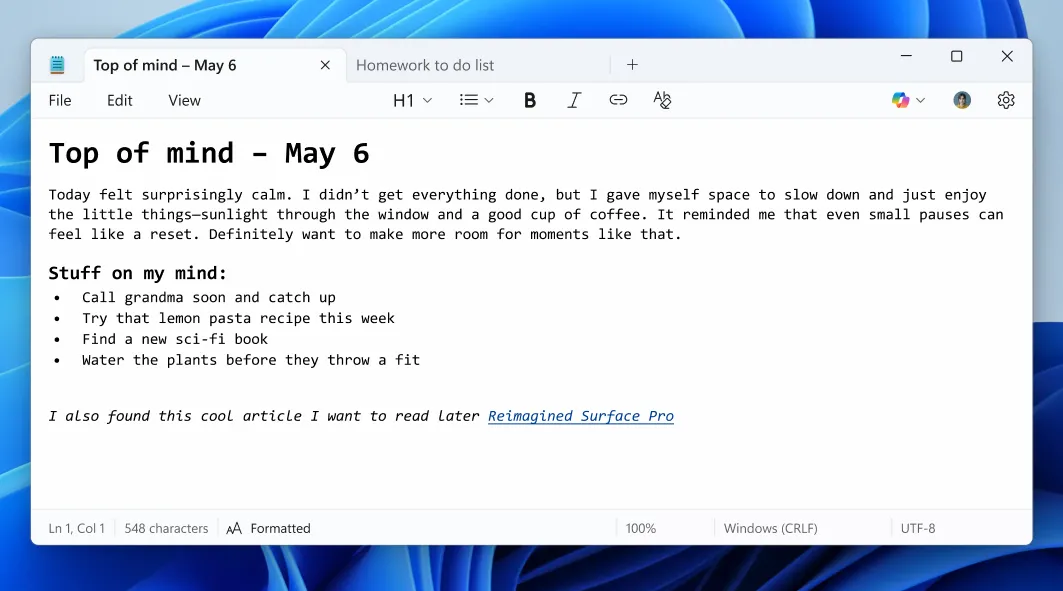 Notepad trên Windows 11 với tính năng định dạng Markdown và thanh công cụ chỉnh sửa văn bản.
Notepad trên Windows 11 với tính năng định dạng Markdown và thanh công cụ chỉnh sửa văn bản.
Tương tự như các trình soạn thảo văn bản truyền thống khác, người dùng cũng có thể sử dụng thanh công cụ định dạng để trực tiếp lựa chọn và áp dụng các kiểu định dạng như in đậm, in nghiêng chỉ bằng một cú nhấp chuột. Đối với những ai muốn quay về trải nghiệm văn bản thuần túy ban đầu, một tùy chọn “xóa tất cả định dạng” (clear all formatting) đã được tích hợp, cho phép loại bỏ mọi định dạng hiện có trên văn bản hoặc một đoạn cụ thể. Các tùy chỉnh này tương tự như những gì bạn tìm thấy trong các ứng dụng như Microsoft Word, mang lại sự quen thuộc và dễ sử dụng.
Linh hoạt trong trải nghiệm: Markdown, thanh công cụ và tùy chọn thuần túy
Để tối ưu hóa trải nghiệm người dùng, Notepad cho phép dễ dàng chuyển đổi giữa chế độ xem Markdown đã được hiển thị (rendered view) và chế độ xem cú pháp Markdown thô (raw syntax view). Nút chuyển đổi này có thể tìm thấy trong menu “View” hoặc thông qua một nút chuyên dụng trên thanh trạng thái ở cuối cửa sổ Notepad. Ngoài ra, nếu bạn là người dùng vẫn muốn giữ nguyên sự tối giản của Notepad và không cần đến tính năng định dạng, Microsoft đã cung cấp một tùy chọn trong cài đặt ứng dụng để tắt hoàn toàn hỗ trợ định dạng văn bản.
Tính năng này có thể gây ra một số ý kiến trái chiều. Đối với nhiều người, Notepad được yêu thích chính vì sự đơn giản và khả năng chỉ hiển thị văn bản thuần túy, không có bất kỳ tính năng phức tạp nào làm gián đoạn. Việc thêm định dạng văn bản đa dạng thức có thể làm mất đi bản chất đó, chẳng hạn như việc dấu sao (*) không nhất thiết phải được hiểu là in đậm hoặc in nghiêng. May mắn thay, tùy chọn tắt tính năng này, dù là tạm thời hay vĩnh viễn, sẽ làm hài lòng những người dùng yêu thích sự tối giản. Ngược lại, đối với những người cần một công cụ để soạn thảo Markdown offline hoặc diễn giải các văn bản Markdown, tính năng này thực sự rất tiện lợi, đặc biệt khi các ứng dụng như Microsoft Word không hỗ trợ Markdown một cách tự nhiên.
Tính năng mới này hiện đang được triển khai cho người dùng trong chương trình Windows Insider và dự kiến sẽ sớm ra mắt rộng rãi cho tất cả người dùng trong vài tháng tới.
Nguồn: Microsoft


